Ako skryť (alebo odkryť) ľubovoľný oddiel v systéme Windows (všetky verzie)
Ak pracujete s počítačmi a zariadeniami so systémom Windows(Windows) , ktoré majú viacero oblastí a pevných diskov, možno budete musieť skryť konkrétnu oblasť. Neskôr ho možno budete musieť odkryť alebo znova povoliť, aby ste ho mohli znova použiť. Ak potrebujete vedieť, ako skryť a odkryť oddiely v systéme Windows(Windows) , prečítajte si tento návod:
POZNÁMKA:(NOTE:) Táto príručka funguje rovnako v systéme Windows 10(Windows 10) , Windows 7 a Windows 8.1. Preto pre jednoduchosť používame snímky obrazovky urobené iba vo Windows 10 .
Ako skryť (odpojiť) oddiel v systéme Windows(Windows) pomocou nástroja Správa diskov(Disk Management)
Najprv musíte otvoriť Správa diskov(Disk Management) . Celý spôsob, ako to urobiť, sme opísali v tomto návode: 9 spôsobov, ako otvoriť nástroj Správa diskov v systéme Windows (všetky verzie)(9 ways to open the Disk Management tool in Windows (all versions)) . Jedným zo spôsobov, ktorý dobre funguje vo všetkých verziách systému Windows(Windows) , je vyhľadať výraz „správa diskov“("disk management") vo vyhľadávacom poli vedľa Štart(Start) (v systéme Windows 10(Windows 10) ), vo vyhľadávacom poli v ponuke Štart(Start Menu) (v systéme Windows 7) alebo na obrazovke Štart(Start) (v Windows 8.1).
V okne Správa diskov(Disk Management) identifikujte oblasť, ktorú chcete skryť. Môžete to vidieť v zozname zväzkov v hornej časti, v grafickom znázornení všetkých vašich diskov v spodnej časti.

Kliknite pravým tlačidlom myši(Right-click) alebo stlačte a podržte oddiel, ktorý chcete skryť (alebo odpojiť). V ponuke po kliknutí pravým tlačidlom myši vyberte možnosť „Zmeniť písmeno jednotky a cesty“.("Change Drive Letter and Paths.")

V okne „Zmeniť písmeno jednotky a cesty ("Change Drive Letter and Paths)“ kliknite alebo klepnite na tlačidlo Odstrániť(Remove) .

Zobrazí sa výzva na potvrdenie, že chcete odstrániť písmeno jednotky. Stlačte Áno(Yes) .

Budete upozornení, že sa disk používa. Zatvorte(Close) všetky aplikácie a súbory, ktoré ste otvorili, najmä tie, ktoré sú uložené na jednotke, ktorú skrývate. Potom stlačte Áno(Yes) .
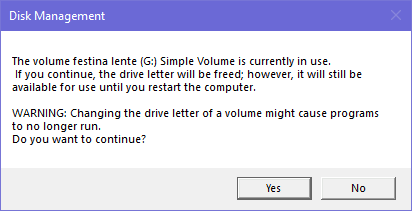
Oddiel je teraz skrytý (odpojený) a už nie je prístupný v Prieskumníkovi súborov v Prieskumníkovi (File Explorer)Windows(Windows Explorer) . Systém Windows si zapamätá nastavenie, ktoré ste práve vykonali, pri každom prihlásení a oddiel už nie je dostupný pre aplikácie a používateľov, pokiaľ sa nerozhodnete ho odkryť alebo pripojiť. Správu diskov(Disk Management) môžete zatvoriť a pokračovať v práci.
Ako odkryť (pripojiť) oddiel v systéme Windows(Windows) pomocou nástroja Správa diskov(Disk Management)
Ak chcete, aby bola oblasť opäť dostupná, musíte ju odkryť alebo znova pripojiť. Ak to chcete urobiť, otvorte nástroj Správa diskov(open the Disk Management tool) . V zozname zväzkov zhora alebo v zozname diskov v spodnej časti nájdite skrytý oddiel a kliknite naň pravým tlačidlom myši. Na dotykovej obrazovke stlačte a podržte. V zobrazenej ponuke vyberte možnosť „Zmeniť písmeno jednotky a cesty“.("Change Drive Letter and Paths.")

V okne, ktoré sa otvorí, stlačte tlačidlo Pridať(Add) .

Otvorí sa okno „Pridať písmeno jednotky alebo cestu ("Add Drive Letter or Path)“ . Tu v rozbaľovacom zozname vpravo vyberte písmeno jednotky, ktoré chcete priradiť. Potom kliknite alebo klepnite na OK .

Oddiel je teraz pripojený a viditeľný pre všetkých používateľov a aplikácie vo vašej inštalácii systému Windows .(Windows)
Ako skryť (odpojiť) oddiel v systéme Windows(Windows) pomocou príkazového riadka(Command Prompt)
Pomocou príkazového riadka(Command Prompt) môžete robiť to isté, čo ste robili so správou diskov(Disk Management) . Otvorte CMD(Open CMD) ako správca a zadajte príkaz mountvol Letter: /D a stlačte Enter .
Nahraďte písmeno písmenom(Letter) skutočným písmenom jednotky oddielu, ktorý chcete skryť alebo odpojiť. Ak chcete napríklad skryť jednotku G:, mali by ste zadať: mountvol G: /D a stlačiť Enter .
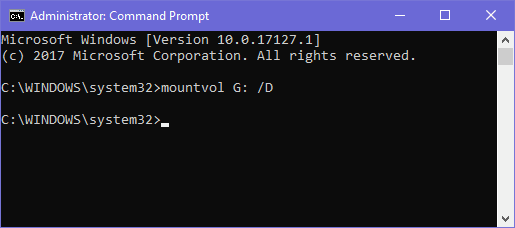
Ak by ste sa chceli dozvedieť viac o príkaze mountvol a ako funguje, prečítajte si túto dokumentáciu od spoločnosti Microsoft(Microsoft) : mountvol .
Ako odkryť (pripojiť) oddiel v systéme Windows(Windows) pomocou príkazového riadka(Command Prompt)
Ak chcete, aby bola oblasť opäť dostupná na každodenné použitie, musíte ju odkryť alebo znova pripojiť. Ak to chcete urobiť, otvorte príkazový riadok(Command Prompt) ako správca, zadajte príkaz mountvol /?a stlačte Enter . Zobrazí sa všetka dokumentácia o príkaze mountvol a jeho parametroch.
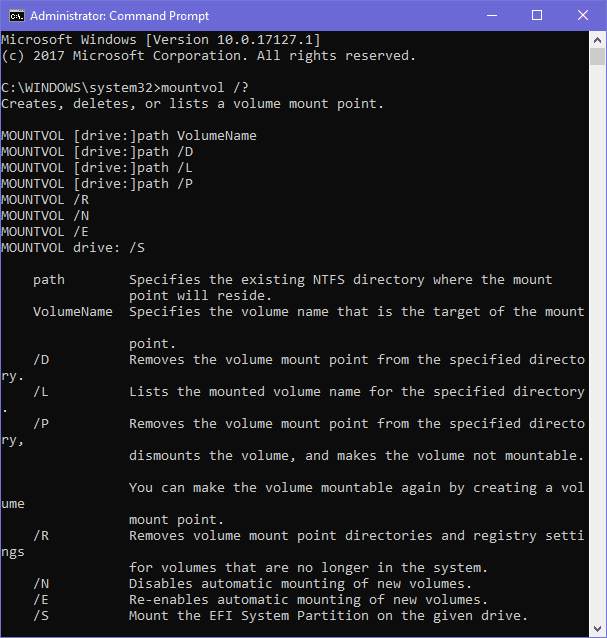
Posúvajte(Scroll) sa nadol, kým neuvidíte zoznam všetkých možných hodnôt pre parameter VolumeName spolu s aktuálnymi bodmi pripojenia. Vyhľadajte položky s textom „ NO MOUNT POINTS “. Tieto položky predstavujú skryté (nepripojené) oddiely, ktoré možno znova odkryť (pripojiť).

Ak chcete pripojiť typ oddielu: mountvol Písmeno jednotky: VolumeName(mountvol DriveLetter: VolumeName) . Text DriveLetter by sa mal nahradiť písmenom, ktoré chcete použiť pre oblasť: D:E:F: atď. Uistite(Make) sa, že ste priradili písmeno jednotky, ktoré je voľné a nie je obsadené inými oddielmi. VolumeName by mal byť nahradený textom, ktorý začína "\?Volume{" . Napíšte úplnú a správnu hodnotu. Po zadaní tohto príkazu ho spustite stlačením klávesu Enter .
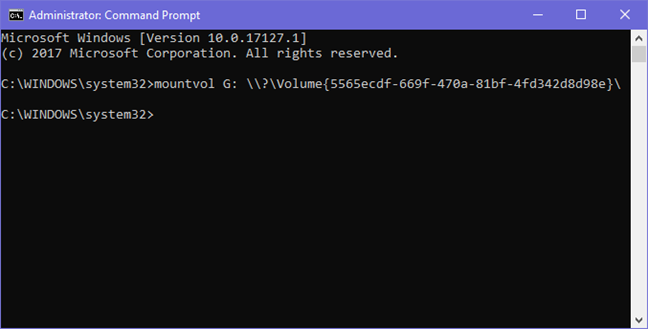
Nedostávate žiadne správy, iba vidíte oblasť zobrazenú v systéme Windows(Windows) , ktorá je prístupná všetkým aplikáciám a používateľom.
POZNÁMKA:(NOTE:) Jedna chúlostivá časť tejto metódy je, že keď pracujete na počítači so systémom Windows(Windows) s mnohými skrytými oblasťami, nepoznáte ID zväzku(Volume ID) oblasti, ktorú chcete pripojiť na použitie. Ak chcete identifikovať ID skrytej oblasti, ktorú chcete zobraziť, musíte otvoriť Správa diskov(Disk Management) , otvoriť vlastnosti tejto skrytej oblasti a prejsť na kartu Zabezpečenie . (Security)V poli Názov objektu(Object name) vidíte ID .
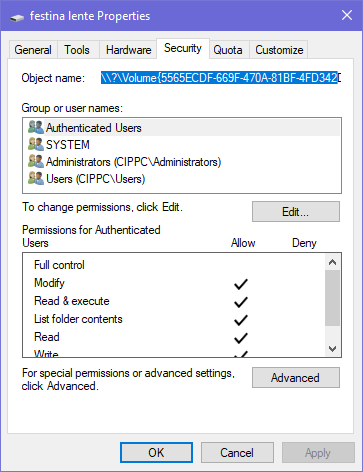
Ako ste skryli oddiely v systéme Windows(Windows) ?
Teraz poznáte dva spôsoby skrytia a odkrytia oddielov v systéme Windows(Windows) . Vyskúšajte ich a podeľte sa s nami v komentári o spôsobe, ktorý preferujete. Použili(Did) ste správu diskov(Disk Management) alebo príkazový riadok(Command Prompt) ? Komentujte nižšie a poďme diskutovať.
Related posts
Ako otvoriť príkazový riadok, keď sa systém Windows nespustí (3 spôsoby)
Ako používať príkazy diskpart, chkdsk, defrag a ďalšie príkazy súvisiace s diskom
Zobrazenie systémových informácií a správa procesov z CMD alebo PowerShell
Príkazový riadok – Najvýkonnejší a najmenej používaný nástroj Windows
Príkazový riadok: 11 základných príkazov, ktoré by ste mali vedieť (cd, dir, mkdir atď.)
13 spôsobov použitia "Spustiť ako správca" v systéme Windows 10 -
Ako používať záznamník krokov na zachytenie krokov na riešenie problémov so systémom Windows 10 -
Nájdite svoj kód Product Key systému Windows. 8 aplikácií, ktoré vám ho pomôžu obnoviť!
5 najlepších diskov na záchranu systému pre počítače so systémom Windows, ktoré už nefungujú správne
Ako nainštalovať Windows 11 na ľubovoľný (nepodporovaný) počítač alebo virtuálny počítač
Ako vytvoriť viacero priečinkov naraz -
Ako spočítať súbory v priečinku pomocou PowerShell, CMD alebo Prieskumníka súborov
Čo je to Windows Terminal? -
Ako exportovať strom adresárov priečinka v systéme Windows
9 vecí, ktoré môžete robiť s konfiguráciou systému v systéme Windows
15 dôvodov, prečo by ste mali získať aktualizáciu Windows 10 Anniversary Update ešte dnes
Pomocou Plánovača úloh systému Windows môžete spúšťať aplikácie bez výziev UAC a práv správcu
Získajte správu o stave svojho počítača alebo zariadenia so systémom Windows 10 a zistite, ako funguje
Ako vytlačiť zoznam spustených procesov v systéme Windows -
Ako používať časovú os systému Windows 10 s prehliadačom Google Chrome
